 Há pelo menos dois casos em que desejamos ouvir o áudio do PC na TV; quando conectamos o computador à TV com um cabo antigo que transmite apenas o vídeo (para ver um filme ou uma transmissão ao vivo), ou para ouvir melhor a música do Spotify ou serviços similares, principalmente se os alto-falantes do PC não forem muito potentes ou completamente ausente.
Há pelo menos dois casos em que desejamos ouvir o áudio do PC na TV; quando conectamos o computador à TV com um cabo antigo que transmite apenas o vídeo (para ver um filme ou uma transmissão ao vivo), ou para ouvir melhor a música do Spotify ou serviços similares, principalmente se os alto-falantes do PC não forem muito potentes ou completamente ausente. Neste guia vamos mostrar-lhe como enviar o áudio do nosso computador (desktop ou notebook) para a TV.
Em alguns casos já teremos tudo o que precisamos para ouvir o áudio, em outros teremos que comprar cabos ou adaptadores especiais para receber o fluxo de áudio/vídeo gerado pelo PC.
Leia também: Conecte o PC ou laptop à TV para assistir a vídeos e filmes
Cabo HDMI
Em vez de usar um cabo antigo para transmitir apenas o vídeo para a TV (por exemplo SCART, VGA ou DVI) podemos usar diretamente um Cabo HDMI, pois transporta vídeo e áudio.
Se nossa TV tiver pelo menos uma porta HDMI livre e nosso PC tiver uma porta HDMI, vamos pegar um cabo HDMI simples (5 €) para conectar as duas portas e transmitir o áudio e o vídeo do computador. Em alguns laptops, podemos encontrar a porta mini-HDMI, na qual teremos que usar um cabo especial como o da AmazonBasics (6 €).
Em laptops e MacBooks de nova geração podemos usar um cabo USB Type-C / HDMI, como o disponível aqui -> cabo USB C para HDMI (12 €).
Se você não ouvir nada com o cabo HDMI, provavelmente teremos que atualize o driver de áudio ou de configurar o áudio do computador para alternar pela porta HDMI.
Para fazer isso, clique com o botão direito do mouse no ícone de áudio no canto inferior direito (ou na seção Áudio do Painel de controle do Windows), vá para os dispositivos de reprodução e defina HDMI (ou Áudio de alta definição) como o sistema de reprodução padrão. Em alguns computadores teremos que definir oSaída de áudio digital para poder ouvir os sons na TV.
Cabo de áudio
Se não houver entrada HDMI no PC ou a TV for muito antiga, o áudio do computador pode ser levado para a TV com um simples Cabo RCA (aquele com os plugues brancos e vermelhos) ou com um Cabo de áudio macho-macho jack de 3,5 mm.
Se estivéssemos a apontar para o cabo RCA-Jack (7€), basta ligar o cabo Jack à tomada dos auscultadores do computador e as duas fichas de áudio do outro lado do cabo às tomadas de áudio RCA (tomada branca e vermelha) .
Se, por outro lado, visamos o simples cabo AUX Jack (5 €), teremos que conectar um plugue à tomada de fone de ouvido do PC e o outro plugue à tomada Entrada de áudio da TV.
Você realmente não pode errar com este modo de conexão e também é a maneira mais rápida de usar os alto-falantes da TV como alto-falantes do computador, mesmo sem vídeo.
Miracast
Se nosso Smart TV suporta Miracast não teremos que comprar nada, pois já podemos receber o áudio do nosso computador!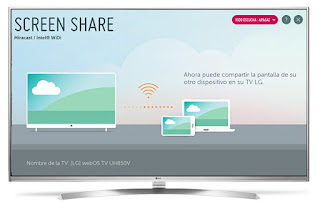
Primeiro conectamos a TV à rede doméstica via cabo Wi-Fi ou Ethernet e abrimos o aplicativo específico para o Miracast (no LG chama-se Screen Share, no Samsung AllShare) ou o item de menu que permite a Espelhando; agora vamos para o computador com Windows 10 e Windows 11, clique em Centro de Notificação no canto inferior direito, pressionamos conectar, espere a TV aparecer entre os dispositivos compatíveis e clique nela.
Confirmamos todas as mensagens de aviso na TV para exibir nossa área de trabalho na TV, incluindo o áudio emitido pelos vários aplicativos ou programas instalados.
Para saber mais, podemos ler nosso guia sobre como usar a TV como tela secundária sem fio do PC (Windows 10 e 11).
chromecast
Alternativamente podemos usar o Chromecast, o dispositivo que transforma TVs em Smart TVs, para ser usado para transmitir áudio e vídeo do PC para a TV via Wi-Fi (novamente sem usar nenhum cabo).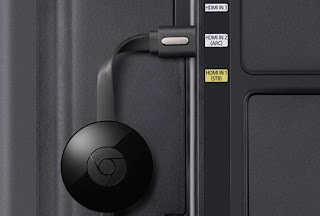
Com o Chromecast conectado à entrada HDMI da TV e à rede Wi-Fi doméstica, é possível transmitir áudio do computador abrindo o Google Chrome no PC a ser transmitido, pressionando o menu com os três pontos no canto superior direito, selecionando o menu viga e escolhendo o Chromecast na janela que aparecerá.
Basicamente, o Chrome transmite apenas a guia ativa, mas se quisermos transmitir toda a tela do nosso computador (portanto transmitir também o áudio de outros programas), basta selecionar o item Transmitir no menu Fonte e pressione Área de trabalho do elenco.
Para saber mais sobre o uso do Chromecast, convidamos você a ler nosso guia Guia do Chromecast com 16 truques e aplicativos para usá-lo ao máximo.
Amazon Fire TV Stick
Outro método eficaz para ouvir o áudio do PC na TV envolve o uso do Amazon Fire TV Stick (€ 39), para ser conectado à TV como já visto para o Chromecast.
Uma vez conectado à tomada HDMI da TV e à rede Wi-Fi de nossa casa, pressione o botão Home, vamos ao menu Exibição e sons então selecionamos o item Ativar espelhamento de exibição.
Quando a janela de aviso aparecer no Fire TV Stick, vamos ao computador cujo áudio queremos transmitir, pressione o ícone do Centro de Notificação (Windows 10 e 11), clique em conectar e selecione o nome do Fire TV na lista. Veremos a tela do nosso PC diretamente na TV, com a possibilidade de ouvir o áudio dos diversos aplicativos.
Se somos novos no Amazon Fire TV Stick, recomendamos que você leia o nosso Guia do Amazon Fire TV Stick com truques, aplicativos e recursos ocultos.
conclusões
Transmitir o áudio do PC na TV é uma operação muito simples ao alcance de todos, para que possamos finalmente ouvir nossas músicas favoritas ou ver o streaming mesmo na nossa querida TV, que muitas vezes oferece um som muito melhor do que os pequenos alto-falantes embutidos no monitores.Sempre para se manter no tema musical, aconselhamos a leitura do nosso guia sobre Como ouvir música da TV, para que você possa ver outras formas alternativas de ouvir suas músicas favoritas na TV.
Se, por outro lado, estamos procurando um método para conectar a tela do smartphone à TV, recomendamos que você leia nossa análise detalhada em Como transmitir a tela do smartphone na TV.


























